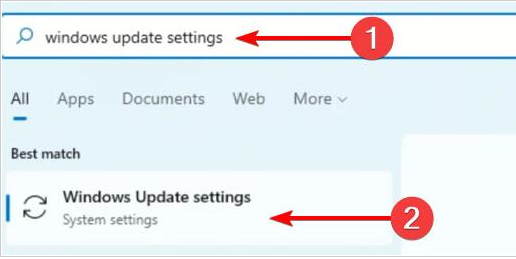摘要:
摘要: 造成电脑黑屏的原因主要有两个:硬件故障,软件冲突。而二者的区别在于是在开机时发生黑屏,还是在使用的过程中出现黑屏。黑屏的表现方式不一样,解决方法就不一样,接下来,我就分享一下电脑黑屏只有鼠标小箭头解决方法
电脑黑屏是电脑中常见的故障之一。尤其在一些较老的电脑或组装电脑中容易出现。当然也有一些奇怪的黑屏现象,就是电脑黑屏但是鼠标还能动。这类问题该怎么解决呢?下面,就一起来看看解决方法吧
1、首先同时按住键盘上的Ctrl,Alt和Delete三个键。这时候电脑显示屏会显示一个操作界面。

电脑黑屏只有鼠标图-1
2、然后在显示屏的操作界面中使用鼠标双击点选,启动任务管理器。

鼠标图-2
3、在弹出的任务管理器窗口中,找到explorer.exe这个进程,鼠标右键单击此进程。

黑屏图-3
详解win7企业版激活工具怎么用
win7企业版激活工具怎么使用呢?我相信很多安装激活工具的朋友都有这样的疑问.针对这个问题,小编给大家带来了win7企业版激活工具的详细操作步骤,大家可以参考一下
4、在下拉菜单中单击结束进程。在弹出的确认窗口中再次点击结束进程。

电脑黑屏只有鼠标图-4
5、接下来单击鼠标左键点击任务管理器顶端的文件,在下拉菜单中点击新建任务。

鼠标图-5
6、在弹出的窗口输入栏中输入explorer.exe,然后单击确认按钮。

电脑黑屏只有鼠标图-6
小编详解office2013激活工具怎么用
随着科技的发展,越来越多的人使用Offic办公软件.但是很多朋友在升级office2013激活教程后,提示需要激活.但是一些电脑小白不知道该怎么使用激活.对此,我给大家带来了Offic2013激活工具的使用教程,一起来学习吧